Google 스프레드시트: 여러 텍스트 값을 기반으로 하는 조건부 서식
Google 스프레드시트의 맞춤 수식 함수를 사용하여 여러 텍스트 값을 기반으로 셀에 조건부 서식을 적용할 수 있습니다.
다음 예에서는 사용자 정의 수식 함수를 실제로 사용하는 방법을 보여줍니다.
예: Google Sheets의 여러 텍스트 값을 기반으로 한 조건부 서식
다양한 농구 선수의 위치와 득점을 보여주는 다음과 같은 데이터세트가 Google 스프레드시트에 있다고 가정해 보겠습니다.
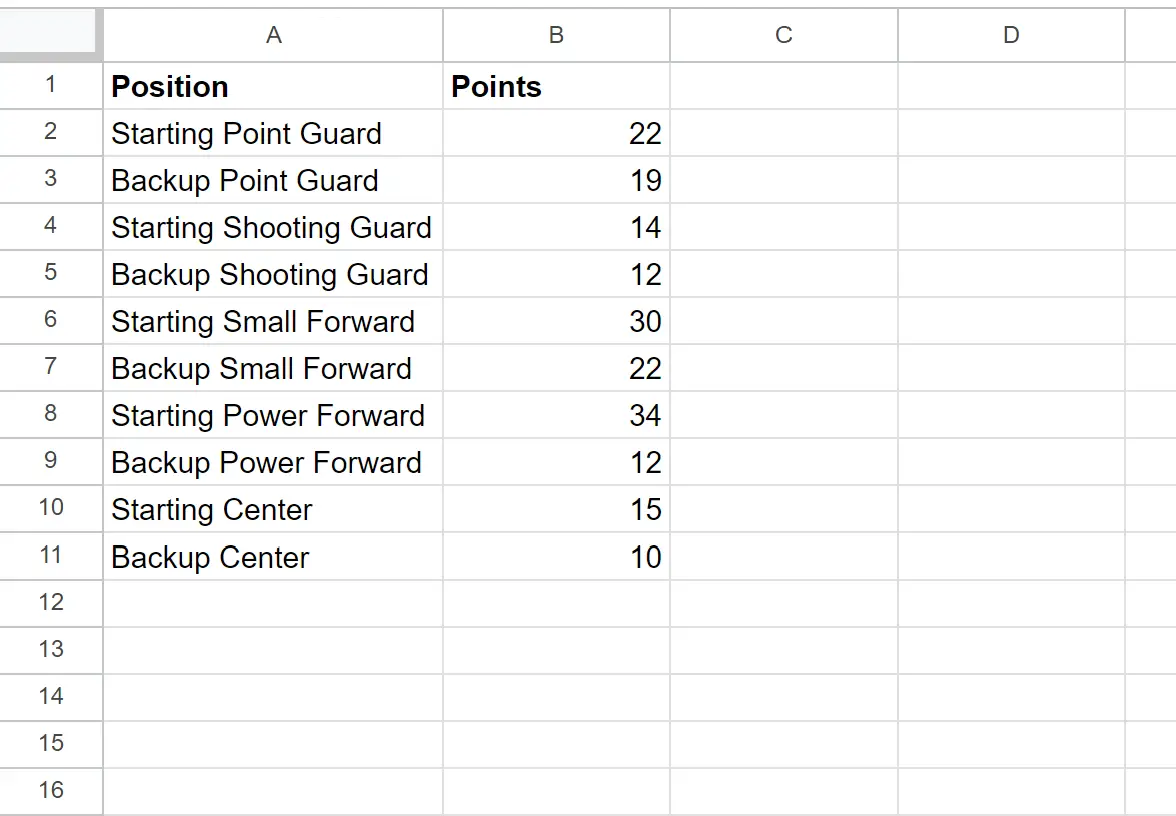
이제 다음과 같은 특정 텍스트가 포함된 위치 열의 각 셀에 조건부 서식을 적용한다고 가정합니다.
- 출발
- 전에
- 센터
이렇게 하려면 A2:A11 범위의 셀을 강조 표시한 다음 형식 탭을 클릭하고 조건부 서식을 클릭합니다.
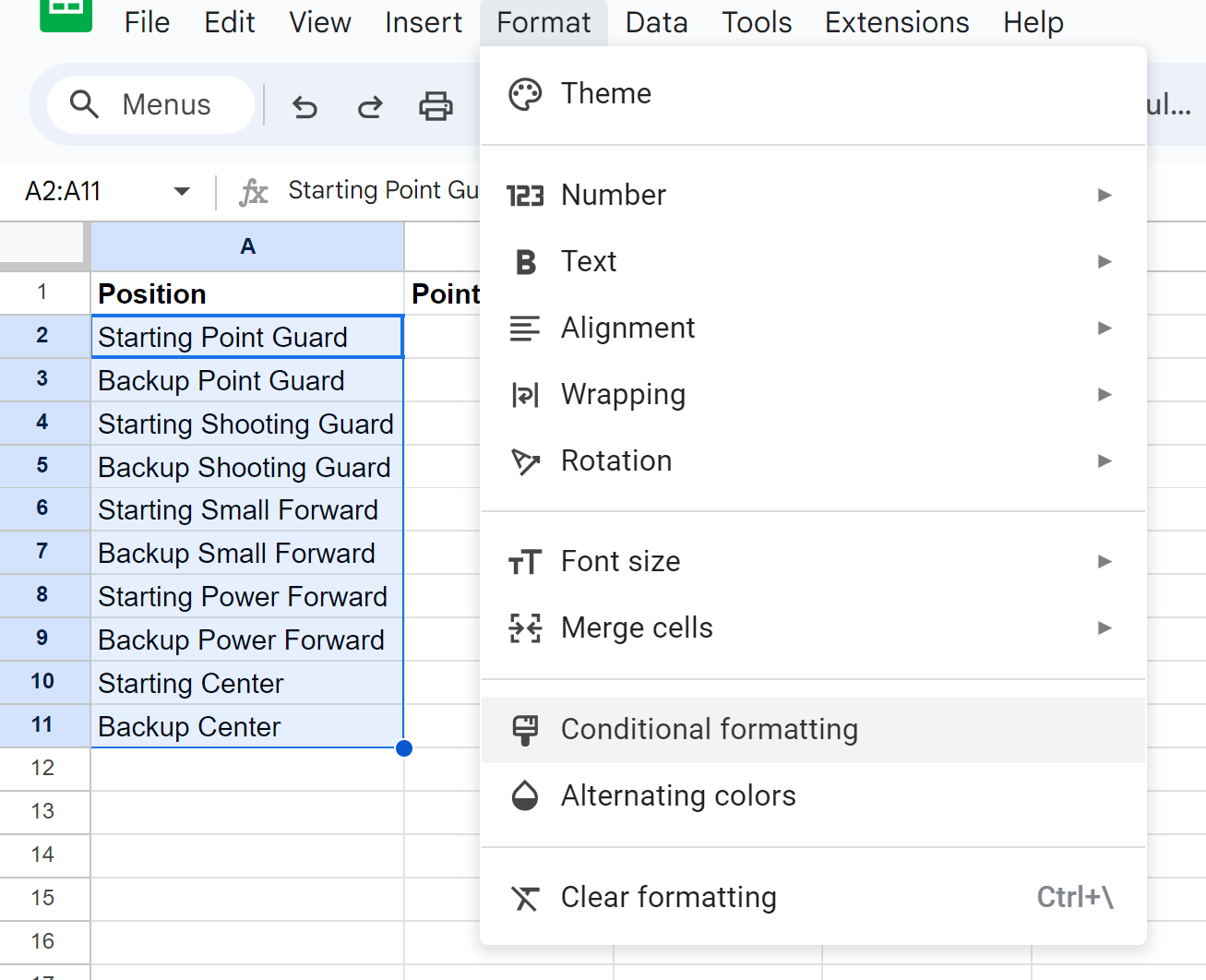
화면 오른쪽에 나타나는 조건부 서식 규칙 패널에서 셀 서식 지정 드롭다운 메뉴를 클릭한 후 다음과 같은 사용자 지정 수식을 선택하고 다음 수식을 입력합니다.
=regexmatch(A2, "(?i)starting|forward|center")
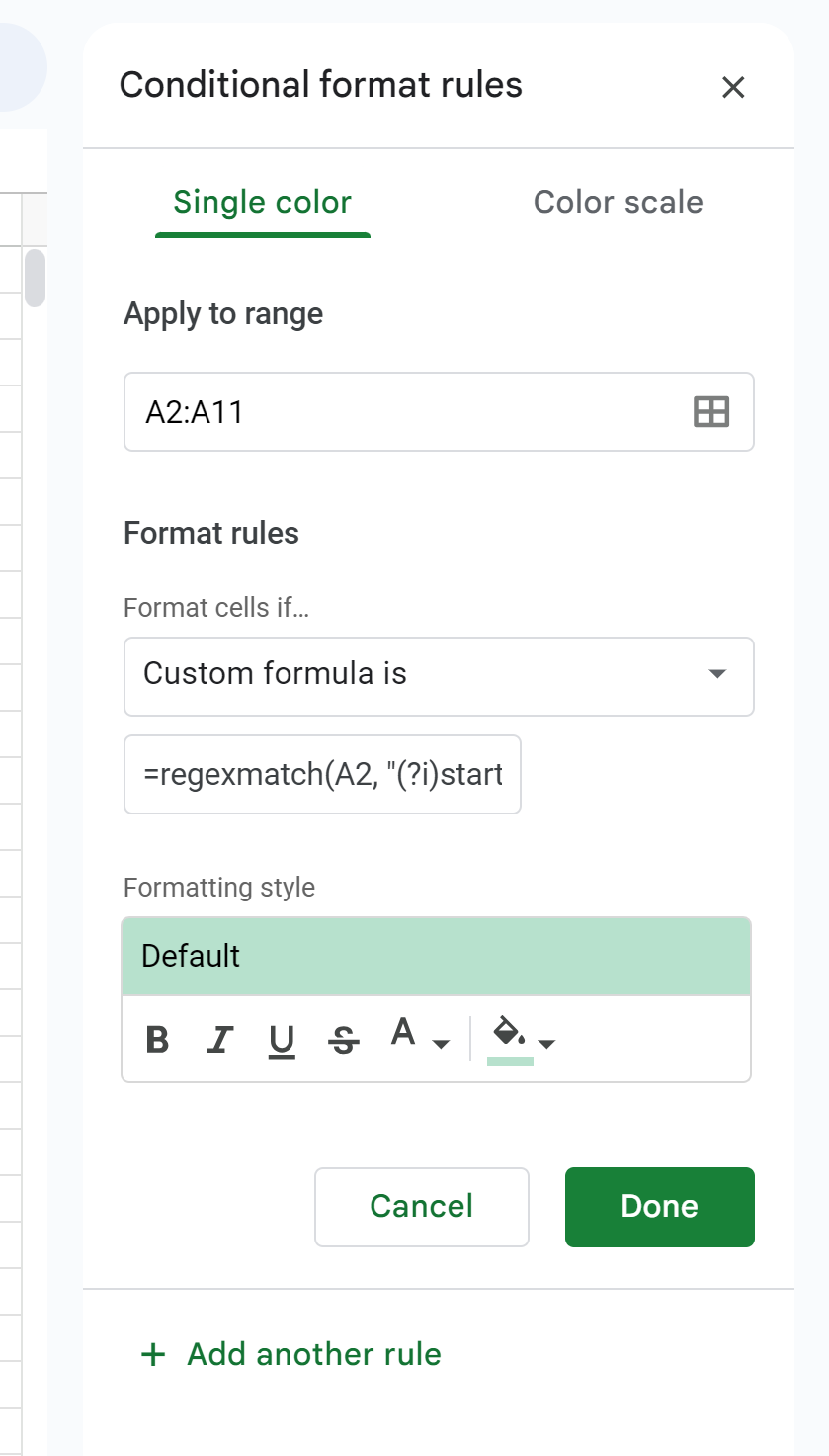
완료 를 클릭하면 시작, 전면 또는 중심이 포함된 위치 열의 각 셀이 자동으로 강조 표시됩니다.
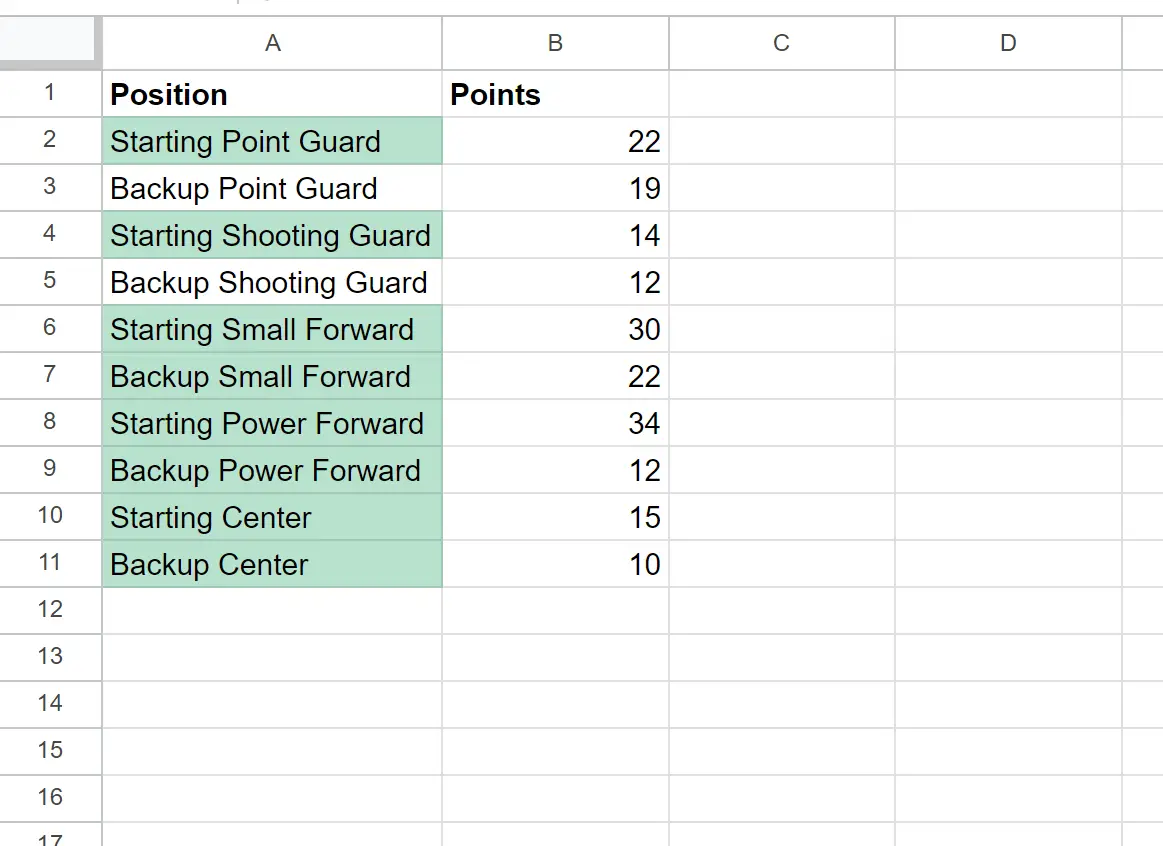
참고 : 이 예에서는 조건부 서식에 밝은 녹색 채우기를 사용하도록 선택했지만 조건부 서식에 원하는 색상과 스타일을 선택할 수 있습니다.
추가 리소스
다음 튜토리얼에서는 Google Sheets에서 다른 일반적인 작업을 수행하는 방법을 설명합니다.
Google 스프레드시트: 두 값 사이의 조건부 서식 지정
Google 스프레드시트: 조건부 서식에 ‘같지 않음’ 사용
Google 스프레드시트: 다른 셀에 텍스트가 포함된 경우 조건부 서식 지정